来源:www.xinmaotao.net 时间:2023-11-16 08:15
最近有位win7系统用户在使用电脑的时候,却发现电脑的开机速度越来越慢了,用户尝试了很多方法都没有解决这个问题,为此非常苦恼,那么win7系统开机速度慢如何解决呢?下面新毛桃u盘装系统为大家介绍win7系统开机速度慢的解决教程。
系统开机速度慢解决方法:
1、开机后,鼠标右键点击“计算机”,看到“属性”按钮,点击属性。如图所示:
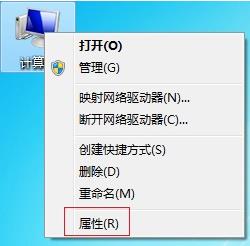
2、在计算机属性中,左上面找到“系统保护”,鼠标左键点击“系统保护”。如图所示:
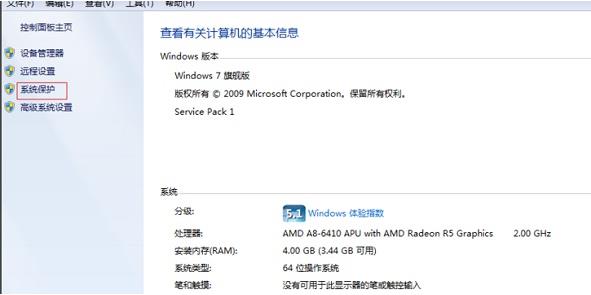
3、进入了系统属性,在“系统属性”中看到上面“高级”字样,点击“高级”,看到下面有个“性能”字样,点击性能下面的“设置”。如图所示:
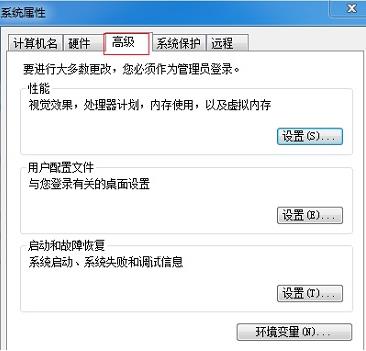
4、在“性能选项”中,再次点击“高级”,如红框标注。如图所示:
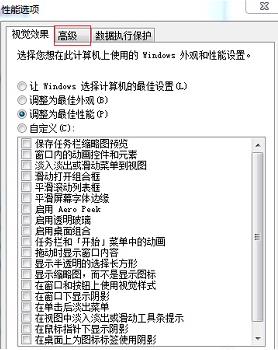
5、“高级”页面中有个“虚拟内存”,点击虚拟内存下方的“更改”,在“虚拟内存”页面,把“自动管理所有驱动器文件大小”的勾去掉,勾选下面“自定义大小”,然后自行设置内存大小,把原来的扩大一些,点击“确定”即可。如图所示:
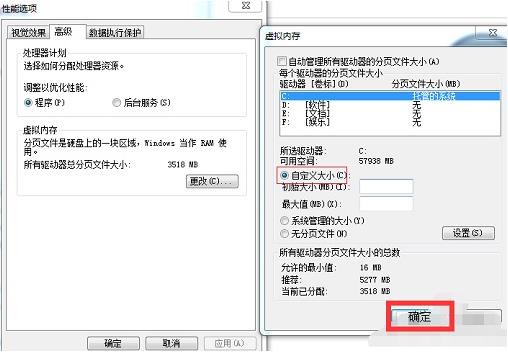
关于win7系统开机速度慢的解决教程就为小伙伴们详细介绍到这边了,如果用户们使用电脑的时候碰到了相同的情况,可以参考上述方法步骤进行操作哦,希望本篇教程对大家有所帮助,更多精彩教程请关注新毛桃官方网站。
责任编辑:新毛桃:http://www.xinmaotao.net